Excel纸张方向怎么设置纵向
- 浏览: 0
- |
- 更新:
在使用Excel软件办公的时候,想要对于纸张的方向来设置纵向,那么你知道怎么来进行设置?为此小编提供详细的教程,根据教程你可以轻松设置,感兴趣的小伙伴可以来阅读了解一下。
Excel纸张方向设置纵向方法介绍
1、打开电脑中的Excel软件,然后新建一个文档打开。
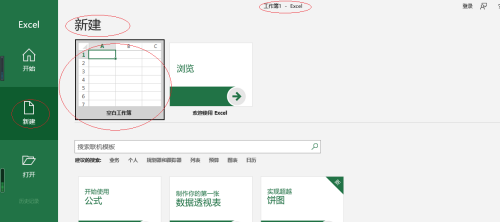
2、在打开的文档页面中,点击上方菜单栏中的页面布局功能。
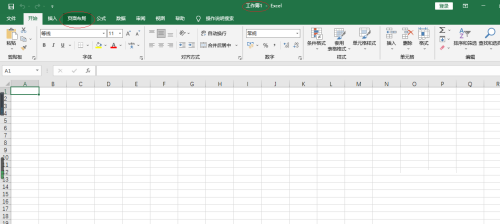
3、然后在下方栏目中找到纸张的方向功能进行点击。
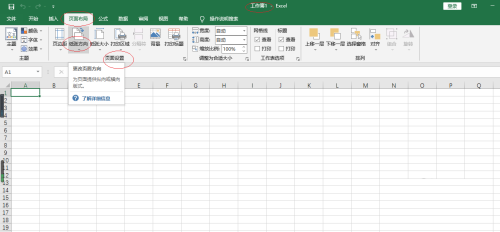
4、在这里可以看到一个纵向选择,直接点击选择即可。
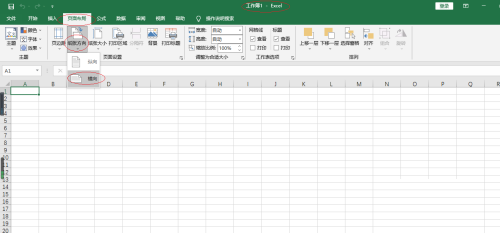
热门教程
- 1 win7 32位安装版
- 2 win7纯净版镜像64位
- 3 win7纯净版镜像32位
- 4 win7纯净版系统镜像iso
- 5 win7纯净版系统镜像32位
- 6 win7纯净版系统镜像64位
- 7 win7纯净版系统镜像
- 8 深度win7系统镜像
- 9 深度win7系统32位
- 10 深度win7系统64位


